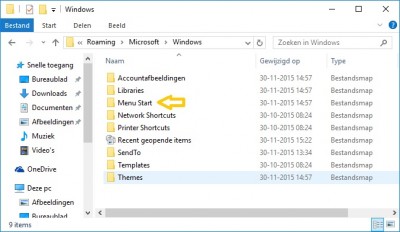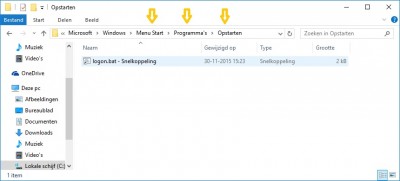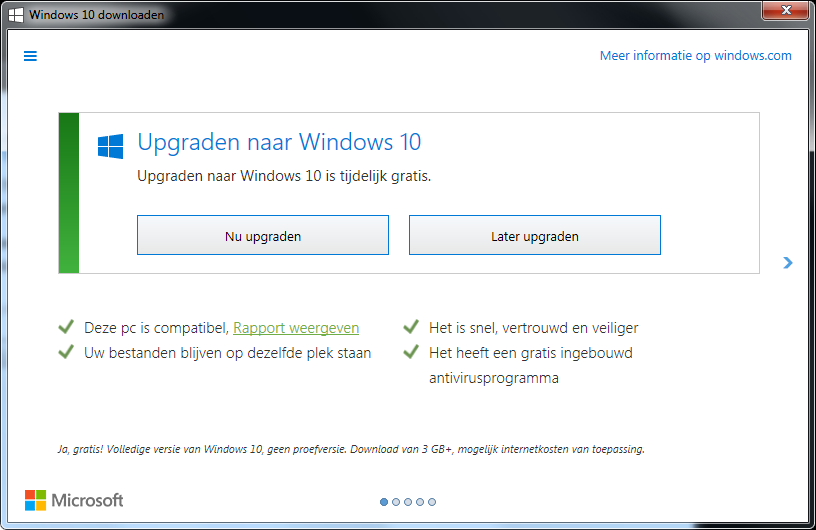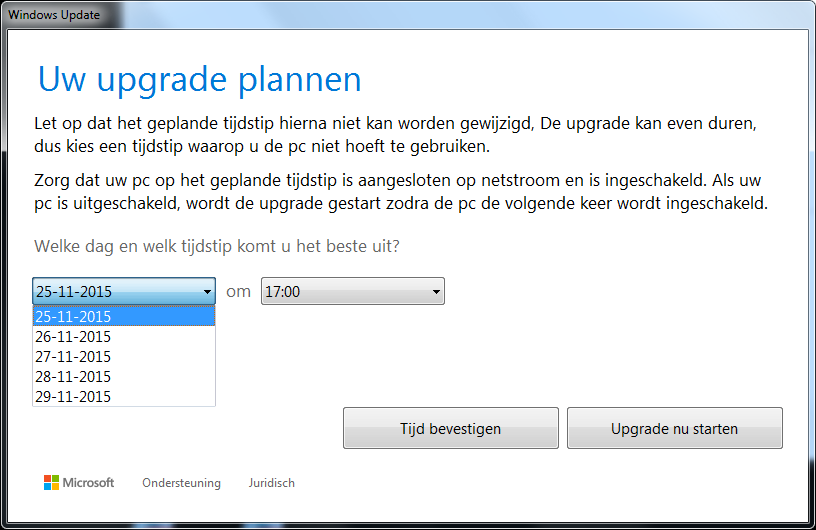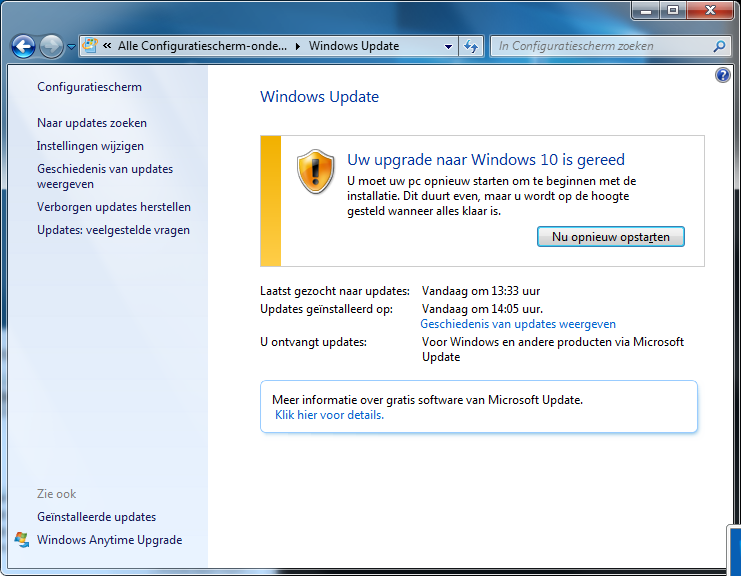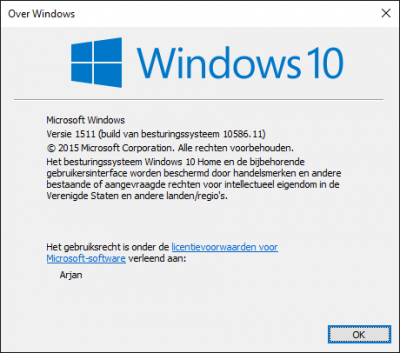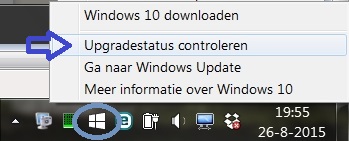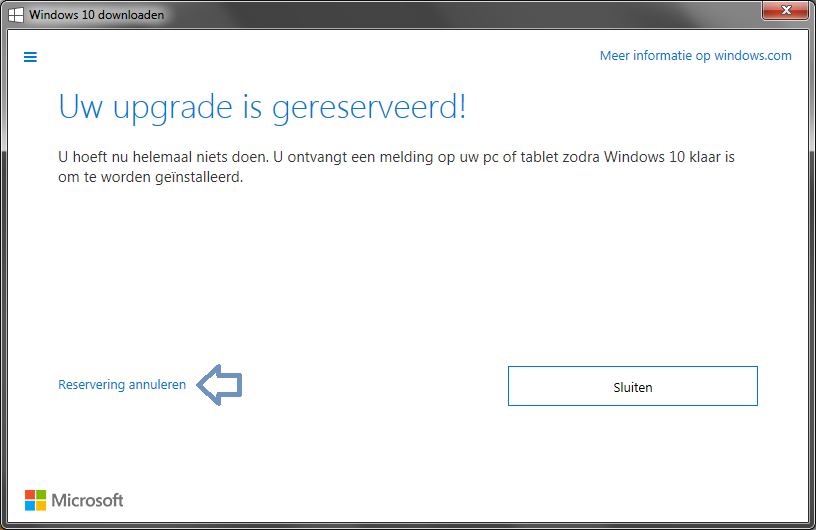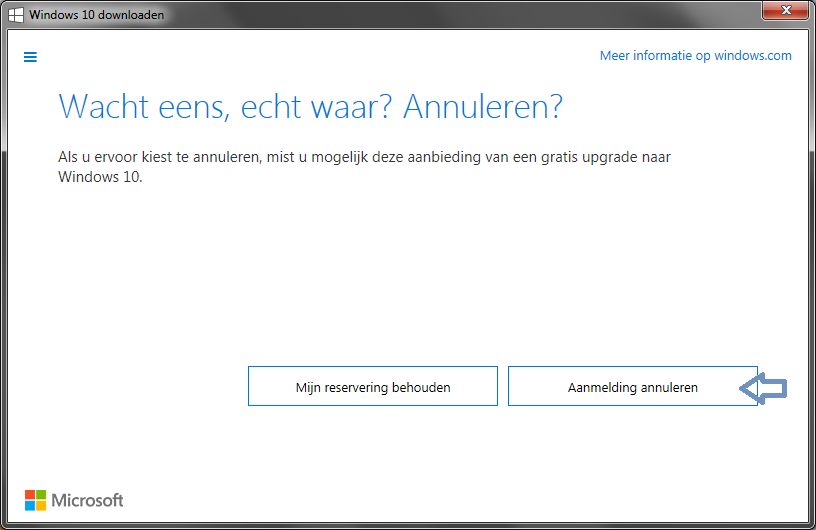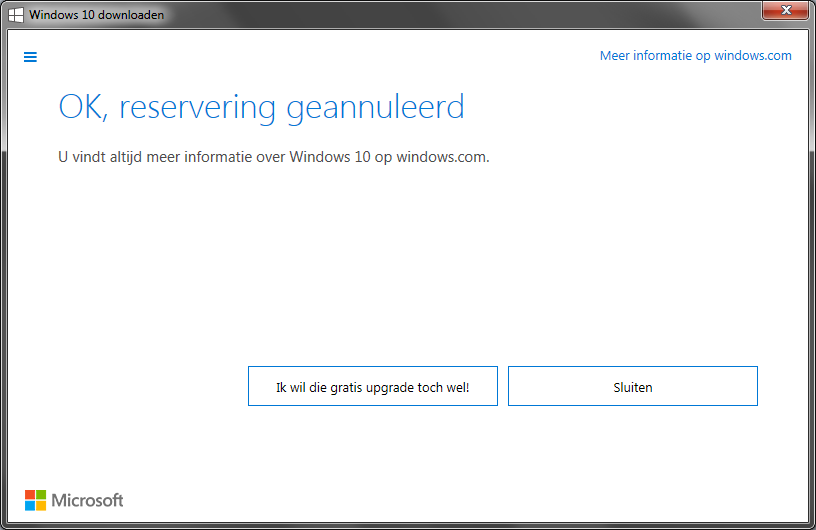In november 2015 wordt de eerste grote windows 10 update uitgerold. Deze update heeft de grootte van een wat eerder een Windows Service Pack had.
Versienummer van de upgdate is 1511 build 10586. Op de Microsoft Knowledge Baseheeft de update nummer KB3081424 gekregen. Zie ook: https://support.microsoft.com/en-us/kb/3081424
De uitrol gebeurd automatisch via de Windows Updates. Helaas gaat de uitrol niet bij iedereen vanzelf. Er zijn nogal wat problemen. Er komen meldingen van computers die in een oneindige herstart terecht komen na het installeren van de update.
Voordelen van deze update:
- Je kunt Windows 10 nu activeren met je Windows 7, 8 of 8.1 product code!
- Ook bij een schone installatie kun je direct de originele code ingeven en daarmee Windows activeren. Upgrade via oude versie van Windows is dus niet meer noodzakelijk zolang je maar een geldige code hebt.
- Automatische printer management.
- Fan / Cooling optimalisatie bij laptops
- Diverse te technische en beveiligings updates
- Update 18-11-2015: vensters die ‘snapped’ naast elkaar gezet zijn lopen nu met elkaar mee bij breder/smaller maken. Geweldige vooruitgang!
Andere wijzigingen:
- Advertenties mogelijk in Start menu.
- Het is mogelijk om een verloren device weer op te sporen als deze aangemeld is op de Microsoft Cloud
- Skype en Sway zijn geintegreerd
- Apps kunnen op een andere schijf geïnstalleerd worden om ruimte te besparen op de C schijf.
- Cortana is verbeterd
- Optionele achtergrond afbeelding in het aanmeld scherm
Update 20-11-2015: Hoe te checken welk versienummer de installatie van Windows heeft?
Bovenaan de Windows Update staat ‘Bijwerken naar Windows 10, versie 1511, 10586. Het nummer 10586 is het build nummer van de Windows installatie. Via het CMD command systeminfo kun je het huidige OS build nummer zien.
Update 21-11-2015: Winver laat direct het versienummer zien:
Met het commando winver is het versienummer direct te zien. Dit commando kun je direct ingeven via vlag/start meu:
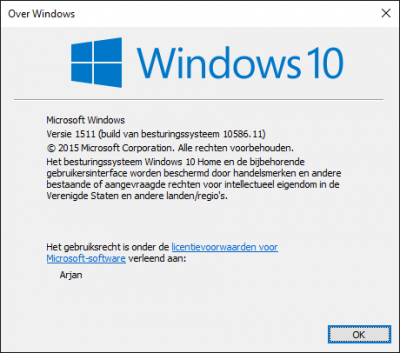
Update 27-11-2015 20:10: Update wordt gefaseerd en gedeeltelijk uitgerold.
Microsoft geeft in een officieel nieuwsbericht aan dat de betreffende update voor Windows 10 direct beschikbaar is schoon geïnstalleerde installaties.
Op installaties die geupgrade zijn vanaf Windows 7, 8 of 8.1 zou de update pas binnen komen als het geupgrade Windows 10 besturingssysteem ouder is dan 31 dagen. Reden is dat je binnen 31 dagen kunt terugrollen naar de vorige versie van Windows. Na het installeren van update naar versie 1511 is het sowieso niet meer mogelijk om terug te draaien.
Komt de update dus nog niet binnen dan kun je het beste even wachten tot na de 31 dagen. Vreemde is dat in sommige situaties de update ook niet binnenkomt na 31 dagen. Volgens sommige berichten kun je de update 1511 geforceerd installeren met de Windows Media Creation Tool. Dat ga ik nog even uitproberen.
Update 28-11-2015: Handmatig starten van update naar versie 1511:
Het lukt in inderdaad om Windows 10 update 1511 te installeren door de Windows 10 download / Media Creation Tool van Microsoft te gebruiken. Dit is de direct link:
https://www.microsoft.com/nl-nl/software-download/windows10
Je kunt de update gewoon vanaf een Windows 10 installatie openen (zoals je die opstart vanaf een Windows 7, 8 of 8.1)
- Open de update
- Kies dat je ‘deze PC wilt upgraden’
- Kies voor behoud van je persoonlijk bestanden
- De Windows 10 installatie wordt daarna geupgrade naar een Windows 10 versie 1511
Let op dat terug gaan naar de vorige versie van Windows niet meer mogelijk is na de update naar versie 1511.